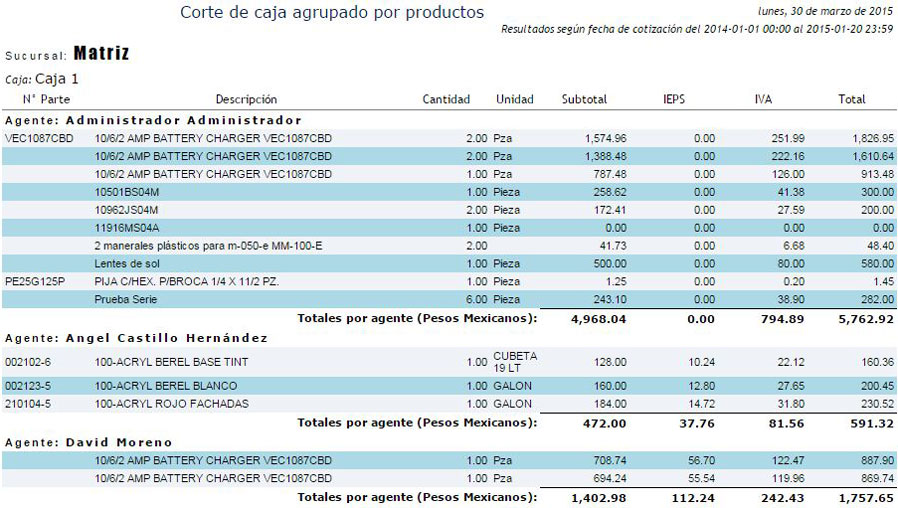Este reporte le permite filtrar cuantas veces fueron impresos los ticket de venta, desglosándole en el reporte número de operación, fecha de remisión, número de impresiones, ultima impresión y detalle.
Fecha inicial y fecha final: Permite ver la auditoría de tickets, especificando la fecha inicial y fecha final.
Nota: El filtro de fecha aplicado al reporte toma en cuenta la fecha de impresión del ticket de venta.
Para abrirlo entre a Reportes – Punto de venta – de clic Auditoría de tickets - seleccione los filtros y de clic en Ver reporte.
Ejemplo: Fecha incial y fecha final.
Este reporte le permite filtrar el cierres de caja de las ventas que se realizaron en el punto de venta por una fecha determinada y sucursal, desglosándole en el reporte número de operación, remisión, factura, cliente, venta en, importe total.
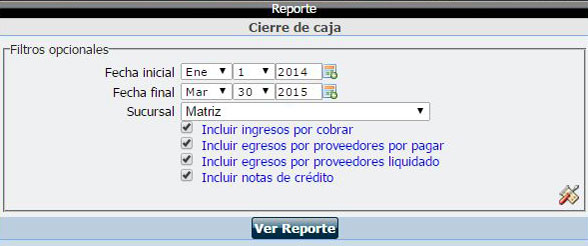
Fecha inicial y Fecha final: Permite ver el cierre de caja, especificando la fecha inicial y fecha final.
Sucursal: Por default mostrará la sucursal del usuario que consulta el reporte, pero es posible seleccionar otra sucursal para ver el cierre de caja.
Incluir ingresos por cobrar: Seleccione el el filtro si desea que le muestre los ingresos por cobrar del cierre de caja.
Incluir egresos por proveedores por pagar: Seleccione el filtro si desea que le muestres los egresos de proveedor en el cierre de caja.
Incluir egresos por proveedores liquidados: Seleccione el filtro si desea que le muestro los egresos del proveedor liquidados en el corte de caja.
Incluir notas de crédito: Seleccione el filtro si desea ver las notas de crédito que se realizaron en el corte de caja.
Para abrirlo entre a Reportes – Punto de venta – de clic Cierre de caja - seleccione los filtros y de clic en Ver reporte.
Ejemplo: Fecha inicial y fecha final, sucursal.
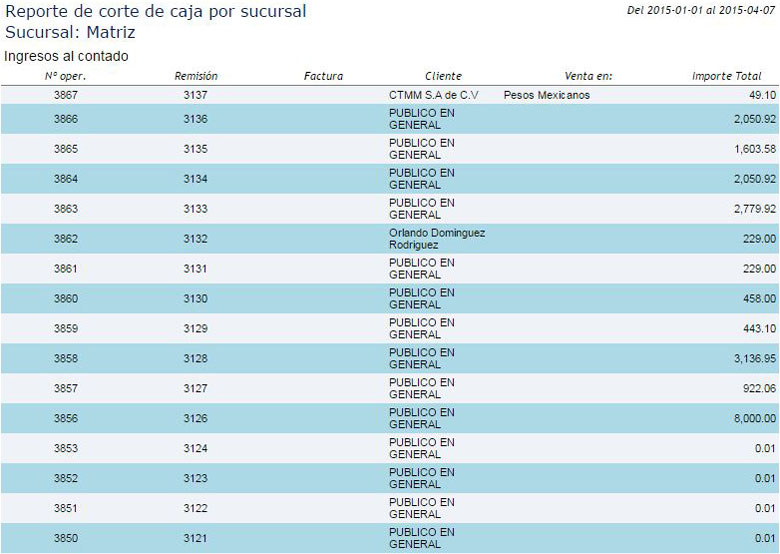
Este reporte le permite filtrar un cierre de caja mas detallado desglosando el total de ventas en efectivo, notas de crédito, tarjeta de debito. Desglosandole en el reporte fecha, turno, caja, usuario.
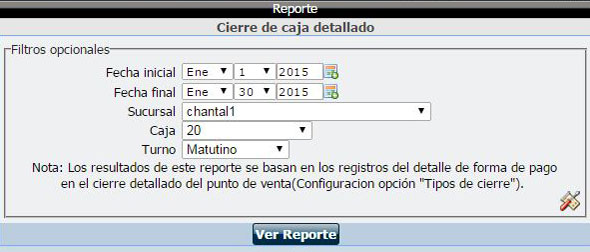
Fecha inicial y fecha final: Permite ver el cierre de caja detallado, especificando la fecha inicial y fecha final.
Sucursal: Por default mostrará la sucursal del usuario que consulta el reporte, pero es posible seleccionar otra sucursal para ver el cierre de caja.
Caja: Le permite filtrar por una caja determinada para ver el cieere de caja detallado.
Turno: Le permite filtrar por un turno determinado.
Para abrirlo entre a Reportes – Punto de venta – de clic Cierre de caja detallado - seleccione los filtros y de clic en Ver reporte.
Ejemplo: Fecha inicial y fecha final, sucursal, caja, turno.
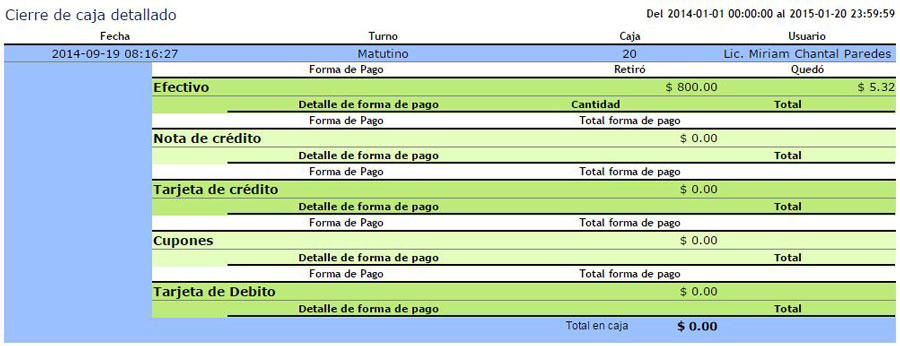
Este reporte le permite imprimir el cierre de caja detallado de las ventas que se realizaron en el punto de venta en formato de ticket.

Fecha inicial y fecha final: Permite ver el cierre de caja detallado, especificando la fecha inicial y fecha final.
Sucursal: Por default mostrará la sucursal del usuario que consulta el reporte, pero es posible seleccionar otra sucursal para ver el cierre de caja detallado ticket.
Caja: Le permite filtrar por una caja determinada.
Turno: Le permite filtrar por un turno determinado.
Para abrirlo entre a Reportes – Punto de venta – de clic Cierre de caja detallado ticket - seleccione los filtros y de clic en Ver reporte.
Ejemplo: Fecha inicial y fecha final, sucursal, caja, turno.

Este reporte le permite filtrar los cortes de caja que se realizan durante el dia antes del cierre de caja, desglosándole en el reporte numero de registro, fecha de registro, pedido, remisión, cliente, subtotal, IVA, total.

Fecha inicial y fecha final: Permite ver el cierre de caja detallado, especificando la fecha inicial y fecha final.
Sucursal: Por default mostrará la sucursal del usuario que consulta el reporte, pero es posible seleccionar otra sucursal para ver el corte de caja.
Caja: Le permite filtrar por una caja determinada.
Turno: Le permite filtrar por un turno determinado.
Incluir columna de costo y utilidad: Seleccione el filtro si desea que le muestre los costos y utilidades que se obtuvieron.
Incluir columna de cantidad y descripción: Seleccione el filtro si desea que le muestre las cantidades de artículos que se vendieron y la descripción en el corte de caja.
Para abrirlo entre a Reportes – Punto de venta – de clic corte de caja - seleccione los filtros y de clic en Ver reporte.
Ejemplo: Fecha inicial y fecha final, sucursal, caja, turno.
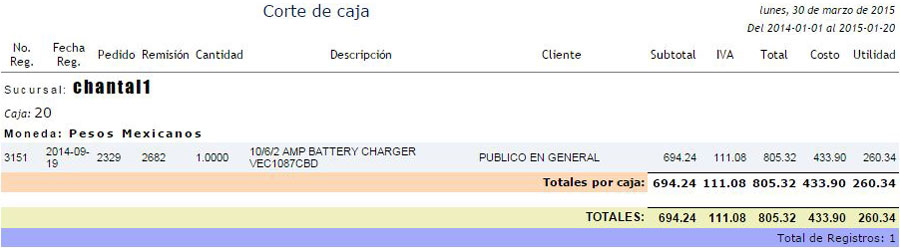
Este reporte le permite filtrar el corte de caja por un producto determinado, cuando el filtro quede en blanco desglosará todos los productos que se le dieron salida por ventas, desglosándole en el reporte número de parte, descripción, cantidad, unidad, subtotal, IEPS, IVA, total.
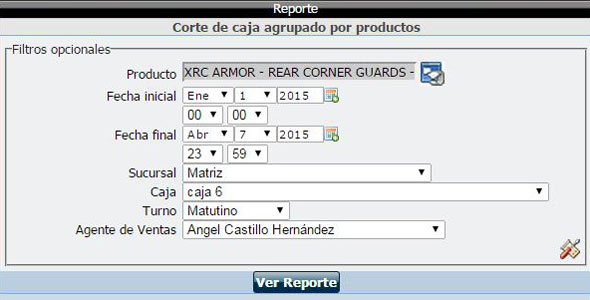
Producto: Permite filtrar por algún producto en específico dando clic en ![]() , sino se selecciona desglosará los productos que se encuentren dados de alta en la lista de precios como paquetes de acuerdo a las fechas.
, sino se selecciona desglosará los productos que se encuentren dados de alta en la lista de precios como paquetes de acuerdo a las fechas.
Fecha inicial y fecha final: Permite ver el corte de caja agrupado por producto, especificando la fecha inicial y fecha final.
Sucursal: Por default mostrará la sucursal del usuario que consulta el reporte, pero es posible seleccionar otra sucursal para ver el corte de caja agrupada por producto.
Caja: Le permite filtrar por una caja determinada.
Turno: Le permite filtrar por un turno determinado.
Agente de ventas: Le permite filtrar por un agente de ventas determinado y cuando no se seleccione dicho agente desglosará todos los agentes que se encuentren dados de alta.
Para abrirlo entre a Reportes – Punto de venta – de clic corte de caja agrupado por productos - seleccione los filtros y de clic en Ver reporte.
Ejemplo: Producto, fecha inicial y fecha final, sucursal, caja, turno, agente de ventas.